
데이터베이스 추가, 삭제, 수정 작업에 대한 자세한 그래픽 설명(phpMyAdmin 사용법 튜토리얼 1)
Windows 운영체제인지 Linux 운영체제인지 , phpMyAdmin은 그래픽입니다. 관리 도구는 모두 동일한 방식으로 사용됩니다.
이전 기사 "phpMyAdmin 소개"에서는 주로 phpMyAdmin의 설치 및 사용법을 소개했기 때문에 이번 기사에서는 주로 phpMyAdmin 그래픽 관리 도구인 운영 데이터베이스의 시각적 인터페이스에 대해 설명합니다~!
운영 데이터베이스
브라우저의 주소 표시줄에 localhost/phpMyAdmin/을 입력하고 Enter를 누르면 기본 인터페이스로 들어갈 수 있습니다. phpMyAdmin . 다음으로 MySQL 데이터베이스를 운영할 수 있습니다.
1. 데이터베이스 생성
phpMyAdmin의 기본 인터페이스에서 "언어-언어" 드롭다운 상자를 볼 수 있습니다. , 드롭다운 상자에서 "중국어 - 중국어 간체" 옵션을 선택하면 "서버 연결 교정"이 있습니다. 일반적으로 문자 왜곡을 방지하기 위해 utf8_general_ci 중국어 간체 인코딩 형식을 선택합니다.
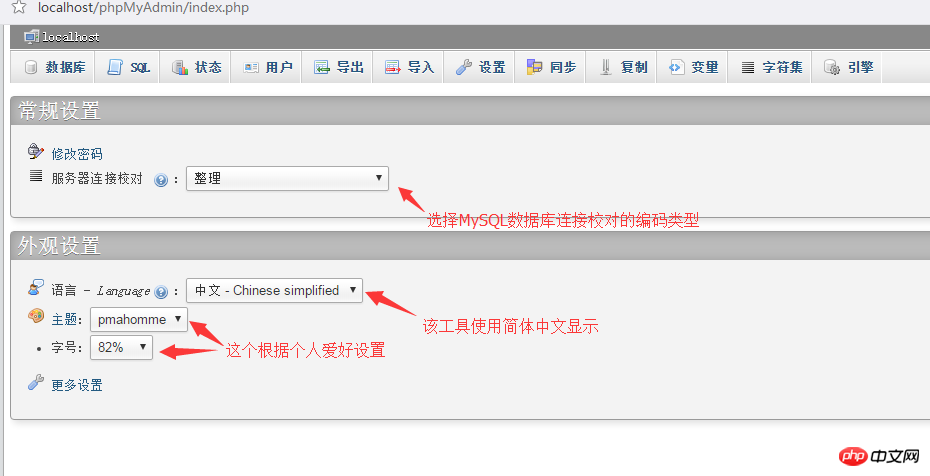
위 설정이 완료되면 데이터베이스 생성을 시작하겠습니다. 왼쪽 상단의 데이터베이스를 클릭하면 다음 인터페이스가 나타납니다.
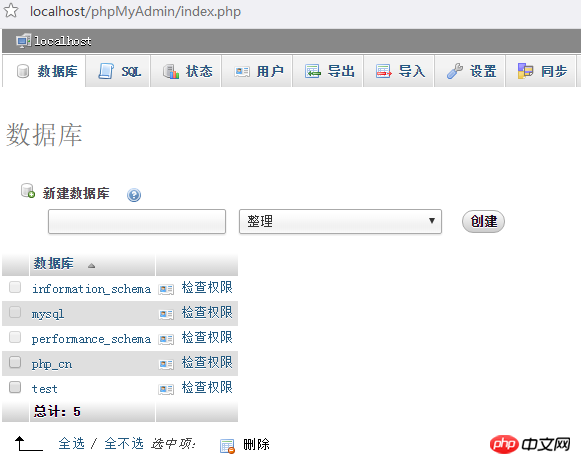
그런 다음 텍스트 상자에 데이터베이스 이름을 입력하세요. 여기에 있는 데이터베이스 이름은 "php.cn"입니다. 처음에 이 인코딩 형식을 설정했지만 만일을 대비해 여기에서 다시 선택할 수 있습니다 "utf8_general_ci"를 입력하고 생성 버튼을 클릭하면 아래와 같이 왼쪽 열에 생성한 데이터베이스가 표시됩니다.
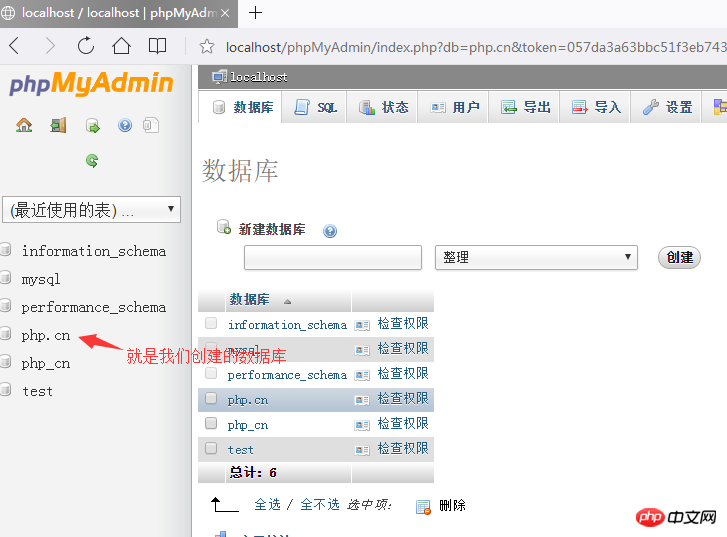
우리가 생성한 데이터베이스를 클릭하면 됩니다. , 그리고 데이터베이스를 관리할 수 있습니다:
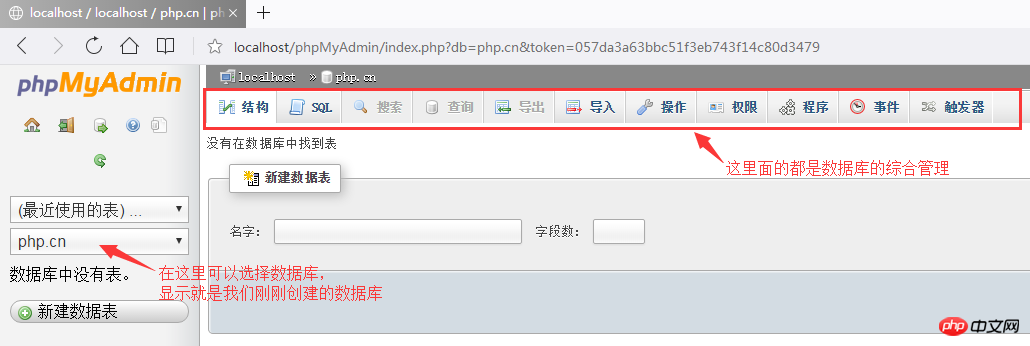
위는 데이터베이스가 성공적으로 생성되었음을 보여줍니다!
2. 데이터베이스 수정
데이터베이스 관리 인터페이스(위 그림)에 "작업" 버튼이 있습니다. 클릭하여 들어갑니다. 수정 작업 데이터베이스 페이지.
1. 현재 데이터베이스에 대한 데이터 테이블을 생성하려면 수정 페이지의 왼쪽 상단에 입력하세요. 생성할 데이터 테이블 이름과 그 아래 두 개의 텍스트 상자에 총 필드 수를 입력하세요. 데이터 테이블 프롬프트 정보를 생성하고 클릭합니다. "실행" 버튼을 클릭하면 데이터 테이블 구조를 생성하는 페이지로 진입합니다. 이에 대해서는 이후 글에서 자세히 소개하겠습니다.
2. 수정 페이지 오른쪽 상단에서 데이터베이스 이름을 변경할 수 있습니다. "데이터베이스 이름 변경:" 텍스트 상자에 데이터베이스 이름을 입력하고 "실행"을 클릭하면 데이터베이스 이름이 성공적으로 수정됩니다. .
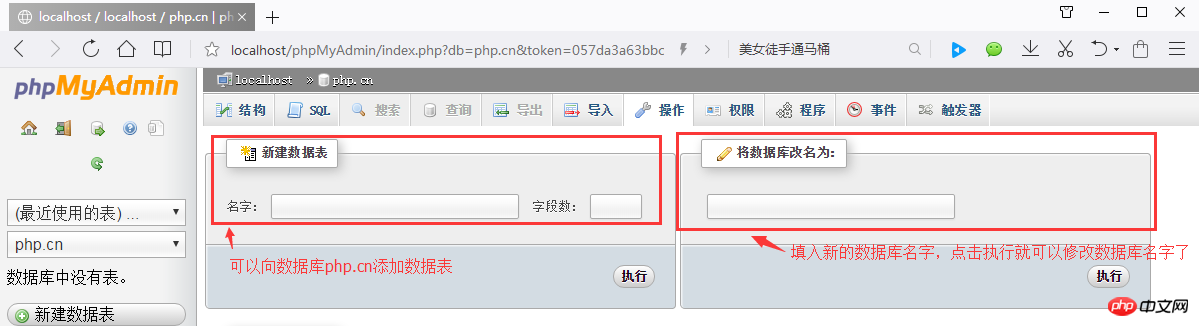
3. 데이터베이스 삭제
마찬가지로 "작업" 버튼을 클릭하여 수정 페이지로 들어갑니다. , "에서 "새 데이터 테이블" 바로 아래는 데이터베이스를 삭제하는 것입니다. 데이터베이스를 삭제하려면 클릭하세요.
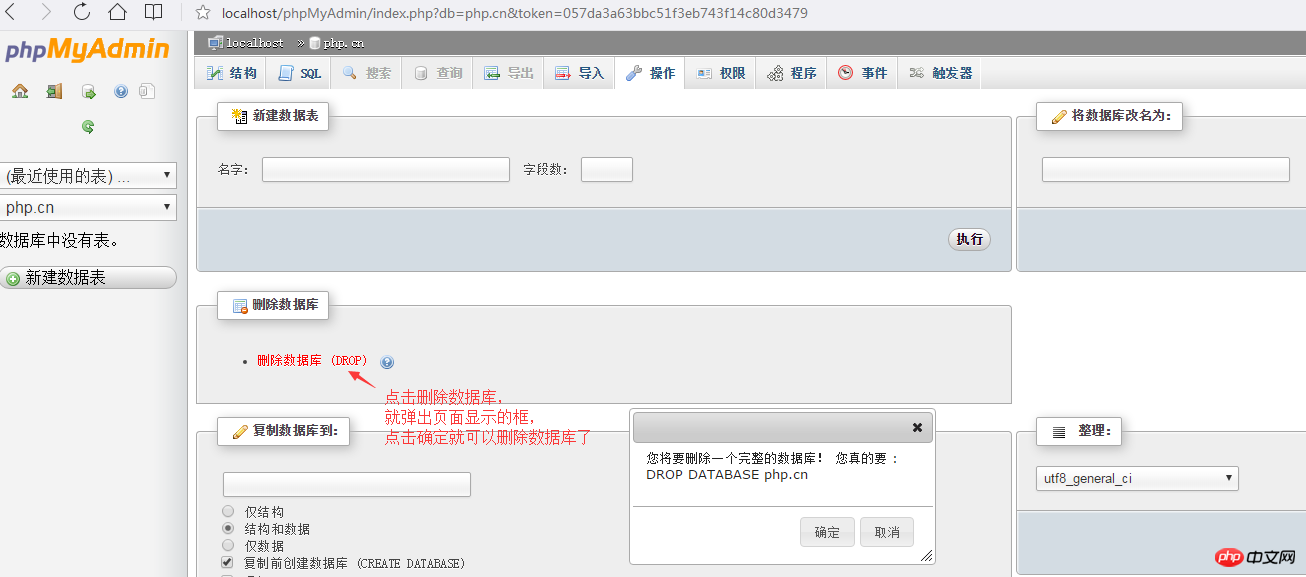
참고:
데이터베이스는 우리의 일상적인 개발에 매우 중요합니다. 삭제하고 싶은 경우에는 복원할 수 없으므로 주의해야 합니다. 데이터베이스를 삭제하기 전에 백업하는 것이 좋습니다!
데이터베이스를 생성하고 수정하는 방법을 배웠습니까? 다음 글에서는 데이터 테이블에 대해 소개하겠습니다. 자세한 내용은 " 데이터 테이블 추가, 삭제, 수정에 대한 자세한 그래픽 설명(phpMyAdmin 사용법 튜토리얼 2)"을 읽어주세요!
【관련 추천】
1. 관련 주제 추천: "phpMyAdmin 사용 튜토리얼"
2. 권장사항: "MySQL 무료 온라인 튜토리얼"
3. 관련 도구 온라인 다운로드: "phpMyAdmin 도구 다운로드 "
위 내용은 데이터베이스 추가, 삭제 및 수정 작업에 대한 자세한 그래픽 및 텍스트 설명(phpMyAdmin 사용 튜토리얼 1)의 상세 내용입니다. 자세한 내용은 PHP 중국어 웹사이트의 기타 관련 기사를 참조하세요!